| CATEGORII DOCUMENTE |
TIPARIREA IN EXCEL
1 EXAMINAREA FOII DE CALCUL INAINTEA TIPARIRII
Excel ofera posibilitati de vizualizare a incadrarii datelor in pagina prin :
Marcaje pentru margini de pagina in mod de lucru normal :
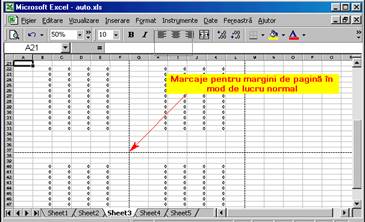
Marcaje pentru margini de pagina in mod de lucru Examinare sfarsit de pagina :

Marcaje pentru margini de pagina in mod de lucru Examinare inaintea tiparirii :
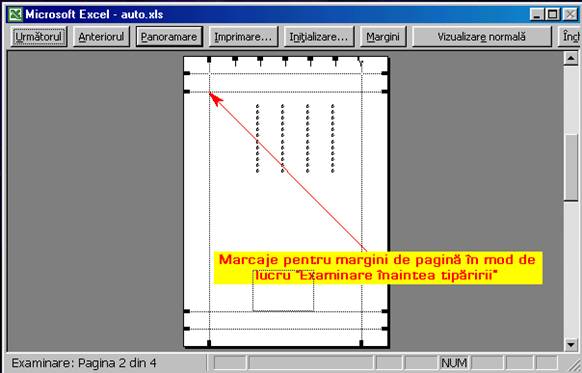
In modul de Examinare sfarsit de pagina intalnim 4 elemente :
![]() zona de tiparire ;
zona de tiparire ;
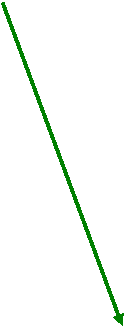 ordinea paginilor ;
ordinea paginilor ;
![]()
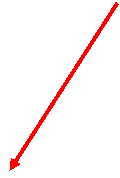 margini de pagina automate ;
margini de pagina automate ;
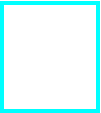
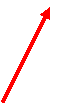
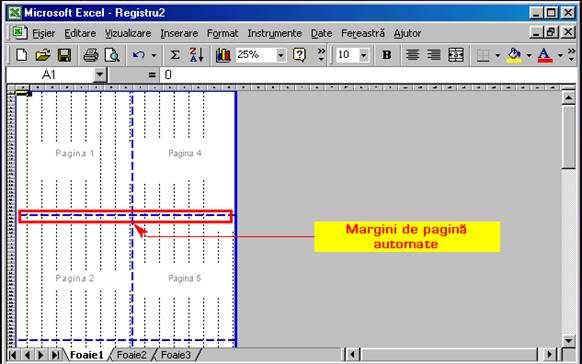
margini de pagina manuale.
Pentru a comuta in modul de lucru Examinare sfarsit de pagina din meniul VIZUALIZARE selectam comanda cu acelasi nume.
 In acest mod putem modifica
marginile stabilite automat de Excel. Pentru aceasta
pozitionam cursorul pe marcajul cu linie punctata
orizontala si cand acesta are forma unei duble sageti,
efectuam click stanga. Mentinand butonul stang apasat, tragem
marcajul in sus sau in jos, pana in pozitia dorita.
In acest mod putem modifica
marginile stabilite automat de Excel. Pentru aceasta
pozitionam cursorul pe marcajul cu linie punctata
orizontala si cand acesta are forma unei duble sageti,
efectuam click stanga. Mentinand butonul stang apasat, tragem
marcajul in sus sau in jos, pana in pozitia dorita.
In afara marginilor stabilite automat de Excel utilizatorul poate stabili noi margini. Selectam linia prin click oriunde in cadrul ei. Din meniul contextual selectam Inserare sfarsit de pagina".
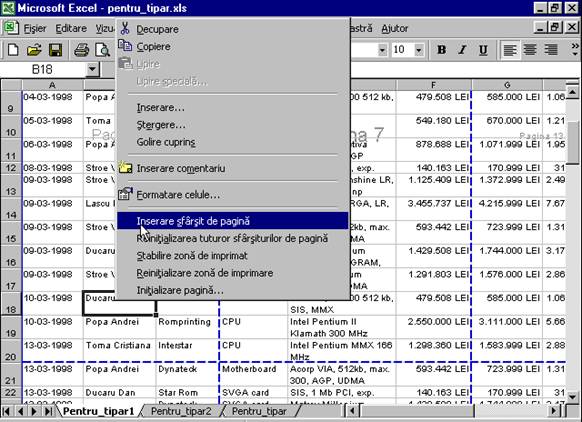
O linie continua va fi inserata imediat deasupra liniei selectate marcand saltul introdus manual.
Zona de imprimat reprezinta totalitatea celulelor care vor fi luate in considerare pentru tiparire si este vizibila in modul de lucru Examinare sfarsit de pagina .
Daca dorim stabilirea unei zone de imprimat anumeselectam mai intai domeniul. Din meniul contextual alegem OPtIUNEA "Stabilire Zona de imprimat":
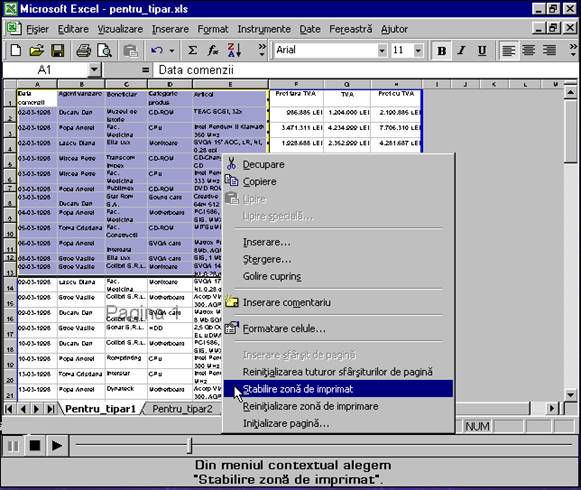
Observatie:
Daca comutam in mod de lucru normal si selectam un domeniu, observam ca aceasta optiune lipseste din meniul contextual. Totusi zona de imprimat este delimitata si vizibila chiar in modul de lucru Normal , fiind marcata printr-un chenar cu linie intrerupta.
Pentru a crea sau modifica zona de imprimat in modul de lucru Normal , selectam domeniul de celule dorit si apoi din meniul FISIER derulam submeniul Zona de Imprimat . Alegem comanda "Stabilire Zona de Imprimat" :
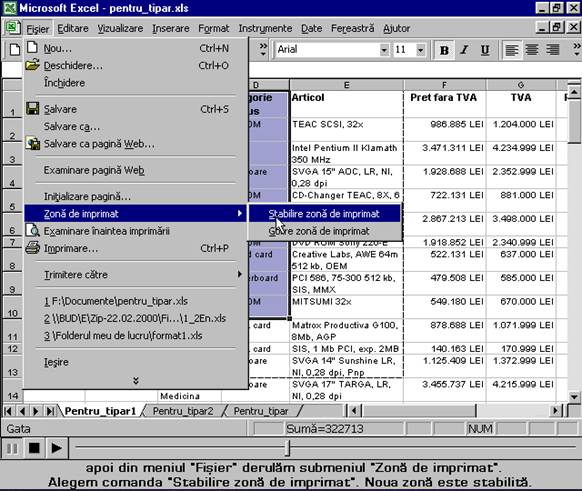
Pentru a sterge definirea zonei de imprimat, astfel incat sa se revina la tiparirea tuturor celulelor din foaia de calcul, din meniul FISIER derulam submeniul Zona de Imprimat si alegem comanda "Golire Zona de Imprimat"
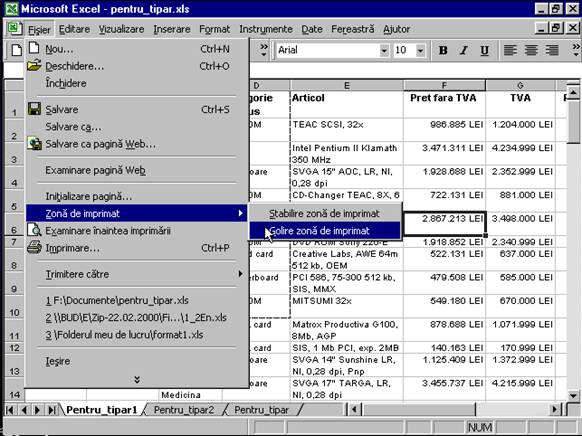
Scrieti in casetele din imagine numele corespunzator denumirii elementelor ?
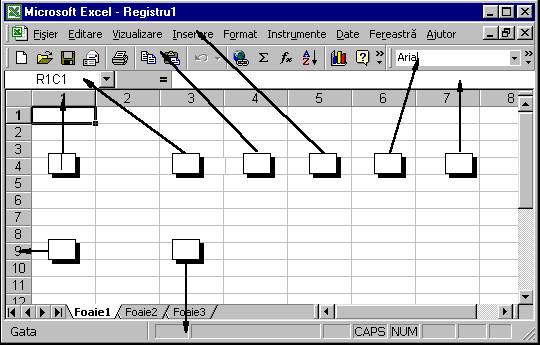
eticheta de rand
eticheta de coloana
caseta de nume
bara de meniu
bara de instrumente Standard
bara de instrumente de Formatare
bara de stare
bara pentru formule
2. Cum selectam toate randurile si toate coloanele din foaia de calcul ?
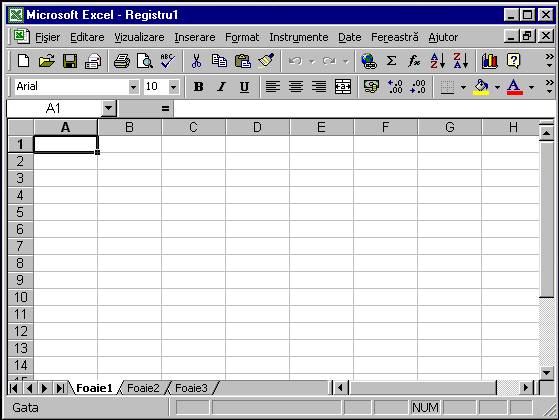
. Cum afisam toate optiunile disponibile in meniul urmator ?

4. In imaginea din figura asociati celulele cu tipul de date pe care-l contin (trasati sageti intre celulele cu date si celulele care indica tipul) :
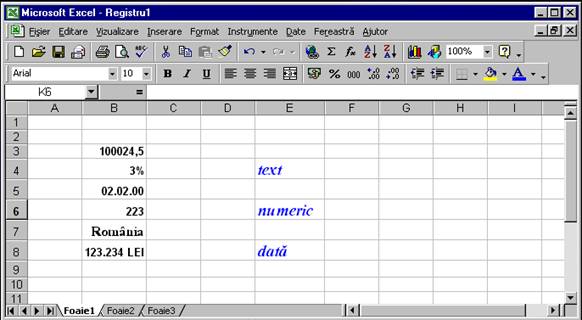
5. In celula curenta din imagine (B75) textul depaseste lungimea sa. Cum procedam pentru ca textul sa se incadreze in latimea celulei ?
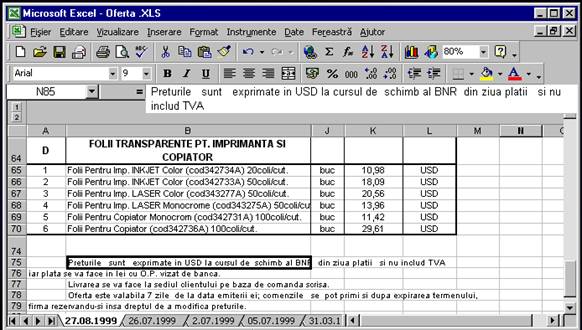
Selectati raspunsul corect :
![]() Semnificatia facilitatii Autoumplere este
(3 raspunsuri corecte)?
Semnificatia facilitatii Autoumplere este
(3 raspunsuri corecte)?
Completarea automata a unui domeniu cu elementele unei serii aritmetice
![]() Identificarea
elementelor unice dintr-o coloana si completarea automata a
celulei curente
Identificarea
elementelor unice dintr-o coloana si completarea automata a
celulei curente
![]() Completarea
automata a unui domeniu cu elementele unei serii geometrice
Completarea
automata a unui domeniu cu elementele unei serii geometrice
![]() Completarea
automata a unui domeniu cu elementele unei liste particularizate
Completarea
automata a unui domeniu cu elementele unei liste particularizate
7. Utilizand meniul completati domeniul F12:F17 cu date calendaristice, in ordine crescatoare, incepand cu data inscrisa in celula F12.
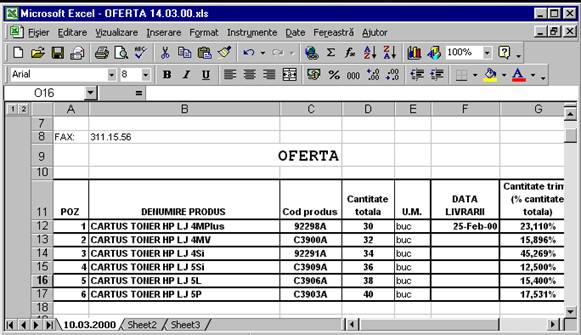
8.Configurati mediul de lucru Excel astfel incat la prima salvare a unui registru sa fie completate proprietatile.
Inainte de a deschide fisierul Registru.XLS afisati proprietatile sale. (Enumerati toate etapele parcurse).
Registrul de lucru curent dispune de mai multe foi de calcul. Adaugati o noua foaie de calcul cu nume implicit, inaintea primei, utilizand meniul contextual.
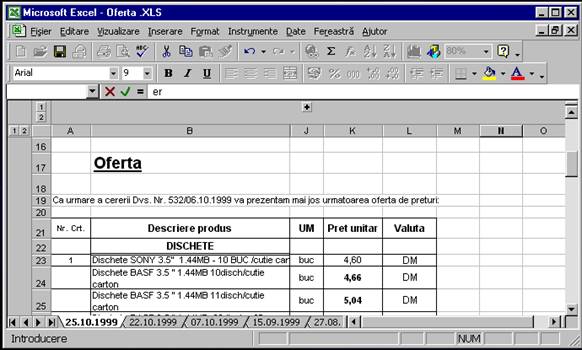
11. Cum procedam pentru ca toate caracteristicile de formatare ale domeniului A7 :N7 sa fie aplicate altui domeniu si anume A6 :N6 ?
12. Folosind bara de instrumente inscrieti in celula D21 suma celulelor D14:D20.
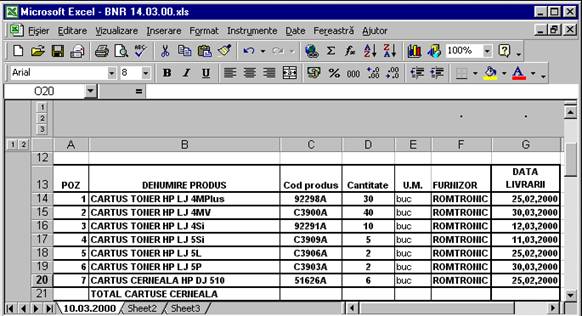
13. In celula N9 inscrieti valoarea absoluta a numarului din celula N8. Utilizati butonul Lipire Functie din bara de instrumente Standard. Specificati parametrul functiei prin tastare.
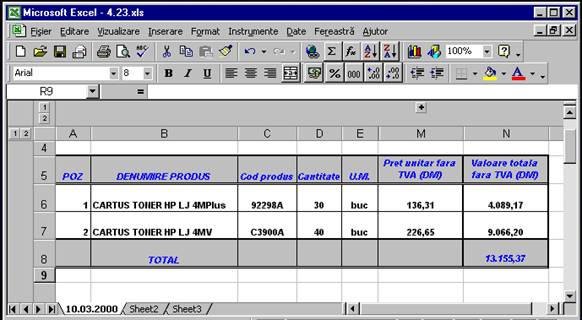
14. In celula N10 introduceti media aritmetica a valorilor din celulele N6:N9. Utilizati bara pentru formule si introduceti formula prin editare directa (nu folositi functii).
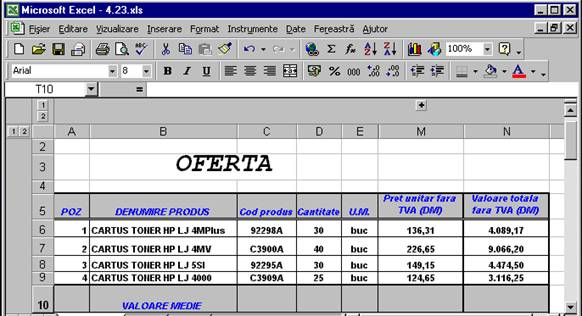
Asociati explicatia Curs valutar curent celulei G11 (aceasta urmeaza a fi afisata numai daca celula este selectata).
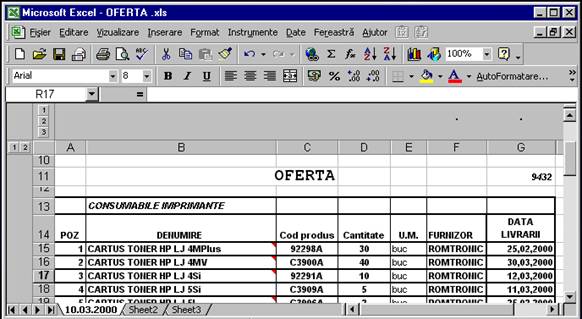
16. Selectati raspunsul corect :
Operatia de stergere are urmatoarea semnificatie:
![]()
![]()
![]()
Elimina definitiv celula din foaia de calcul
17. Operatia de golire are urmatoarea semnificatie :
![]()
![]() Sterge
continutul celulei, informatiile de format si
Sterge
continutul celulei, informatiile de format si
comentariile asociate celulei
![]()
Sterge comentariile asociate celulei
18. Celula B2 este curent selectata. Apasarea tastei DELETE efectueaza urmatoarea functie :
![]() Goleste continutul celulei, stergand atat valoarea, cat
si
Goleste continutul celulei, stergand atat valoarea, cat
si
formatul
![]()
Sterge celula. Celulele ramase se deplaseaza in sus
![]() Sterge celula.
Celulele ramase se deplaseaza la stanga
Sterge celula.
Celulele ramase se deplaseaza la stanga
![]() Goleste
continutul celulei, dar pastreaza informatiile de
Goleste
continutul celulei, dar pastreaza informatiile de
format
19. Ascundeti coloana C, folosind bara de meniuri.
20. Ascundeti randurile 16 si 17, folosind meniul contextual.
21. Selectati raspunsul corect:
In celula B1 trebuie sa introducem valoarea B1 + A1.
Care din urmatoarele metode poate fi utilizata:
![]()
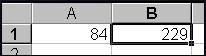
In B1 introducem urmatoarea formula =B1+A1
![]() Stocam A1 si B1 in Office
Clipboard, efectuam adunarea,
Stocam A1 si B1 in Office
Clipboard, efectuam adunarea,
dupa care folosim Copie
![]()
Folosim functiile "Copiere"(asupra A1) /"Lipire" (asupra B1)
"Lipire Speciala asupra B1)
Grupati primele trei foi din registrul curent.
23. Utilizand meniul contextual, degrupati foile din registrul curent:
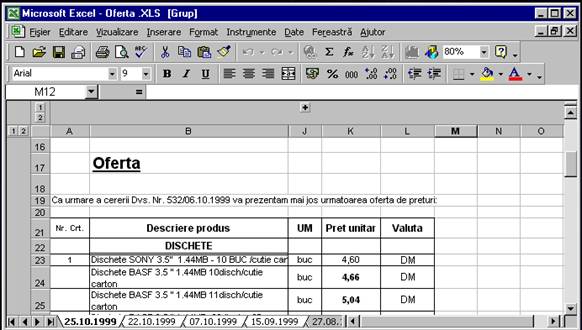
24. Selectati foile "C3" si 'Calcule" :
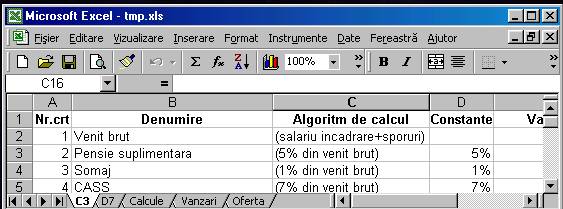
25. La ce pot fi utilizate proprietatile unui registru?
![]()
La identificarea unui registru in cadrul lucrului in retea
![]()
La definirea tipului de registru Excel
![]() La asocierea mai multor registre prin intermediul unei
La asocierea mai multor registre prin intermediul unei
proprietati comune
![]() La
cautarea si localizarea unui registru stocat pe disc
La
cautarea si localizarea unui registru stocat pe disc
26. Ce este Clipboard-ul ?
![]()
O zona de memorie RAM
![]()
O aplicatie Office 2000
![]()
O optiune de meniu Excel
![]()
O functie specifica mediului Excel
27. Sub Excel 2000, ce mecanisme sunt utilizate pentru lucrul cu memoria Clipboard? (3 raspunsuri corecte)
![]()
Lipire functie
![]()
Lipire
![]()
Decupare
![]()
Copiere
28. Alegeti care din urmatoarele propozitii sunt adevarate (2 raspunsuri corecte):
![]()
Numai Clipboard este recunoscut de sistemul de operare
Windows
![]()
Clipboard si Office Clipboard sunt recunoscute de sistemul
de operare
![]()
Clipboard si Office Clipboard sunt recunoscute de toate
aplicatiile Office
![]() Clipboard si Office Clipboard sunt
tratate identic sub Excel
Clipboard si Office Clipboard sunt
tratate identic sub Excel
2000
29. Cate elemente pot fi stocate in memoria Windows Clipboard?
![]()
![]()
3
![]()
1
![]()
12
30. Cate elemnte pot fi stocate in memoria Office Clipboard ?
![]()
![]()
12
![]()
2
![]()
3
|
Politica de confidentialitate | Termeni si conditii de utilizare |

Vizualizari: 1924
Importanta: ![]()
Termeni si conditii de utilizare | Contact
© SCRIGROUP 2025 . All rights reserved